
Si tu iPhone dice sin servicio, significa que no puede realizar ni responder una llamada en su dispositivo. Esto puede ser frustrante porque no podemos disfrutar de nuestro dispositivo sin servicio. A continuación, le mostraremos cómo solucionar problemas sin servicio en el iPhone. Estos métodos a continuación funcionan en todos los iPhone como el iPhone 7, 7 Plus, iPhone 8, SE 2020, iPhone X, XR, XS, XS Max, iPhone 11, 11 Pro, 11 Pro Max e incluso la serie iPhone 12.
Relacionado:
Método 1: verifique su operador de red
Algunos operadores de red cancelan el servicio al cliente por motivos que conocen. Hubo un caso en el que la red del iPhone se desconectó debido a una actividad fraudulenta sospechosa. Debe llamar a su operador y saber si el problema es de ellos. Si el problema no es de su operador, debe continuar con el siguiente método.
Método 2: saca tu tarjeta SIM.
La tarjeta SIM de su iPhone probablemente sea la causa. He experimentado esto antes y después de quitar mi tarjeta SIM y volver a colocarla, la red vuelve. Entonces, todo lo que tiene que hacer es apagar su iPhone, quitar la tarjeta SIM, limpiarla para eliminar el polvo o la suciedad, y luego volver a colocarla en su iPhone y verificar si el servicio vuelve. Sin embargo, si continúa sin mostrar ningún servicio, debe consultar el siguiente método.
Método 3: actualice el software y la configuración del operador de su iPhone
Debe actualizar su iPhone a la última versión si hay una actualización disponible. Para hacer eso, siga los pasos a continuación. Conéctese a WiFi y vaya a Ajustes -> General -> actualización de software.. Sin embargo, si no hay una actualización disponible, vaya a Ajustes -> General -> Acerca para buscar una actualización de la configuración del operador. Permanezca en la configuración durante unos 10 segundos y, si no aparece nada emergente, entonces la configuración de su operador está actualizada.
Para aquellos que no tienen acceso a WiFi, deben conectar su iPhone a una computadora y buscar actualizaciones a través de iTunes. iTunes reconocerá automáticamente su iPhone e instalará la actualización si hay alguna disponible. Si después de actualizar su iPhone y aún no ve ningún servicio, debe pasar al siguiente método.
Método 4: Restablecer configuración de red
Restablecer la configuración de red de su dispositivo a la configuración predeterminada también puede solucionar cualquier problema de red. Así que sin perder tiempo, vamos a intentarlo. Para restablecer la configuración de su red, vaya a Ajustes -> General -> Reanudar -> Reiniciar configuración de la red. Ingrese su contraseña de iPhone y toque en Reiniciar configuración de la red.
Método 5: verifique la configuración de su red
Tal vez el problema podría deberse a la configuración de su red celular. Para estar seguros, verifiquemos y veamos si la configuración aún está en orden. Esta configuración varía según el modelo de iPhone que esté utilizando. Para aquellos en la configuración de United, vaya a Opciones de datos celulares -> Roaming y asegúrese de que Voice Roaming esté activado. Además, debes ir a Ajustes -> Transportistas y desactivar la selección automática de operador. Luego, elija manualmente a qué red celular conectarse. Si no vio esta opción en su iPhone, sigue siendo un paso normal al siguiente método.
Método 6: alternar el modo avión
Esta es la forma más fácil que uso para arreglar ningún servicio en mi dispositivo. Sin embargo, funciona como magia y creo que también funcionará para ti. Puede acceder a esta configuración en su iPhone yendo a Ajustes > General > El modo de avión. Ahora enciéndalo y espere 1 minuto y apáguelo de nuevo.
También puede acceder a esta configuración deslizando hacia arriba la parte inferior de cualquier pantalla y aparecerá el centro de control. Allí puede tocar el letrero Avión en la esquina superior izquierda o el centro de control para encenderlo y luego apagarlo después de un minuto.
Método 7: verifique su fecha y hora
Asegúrese de que su fecha y hora en su iPhone sean correctas. Puede habilitar la opción Establecer automáticamente. Puede hacer esto, conecte el iPhone a WiFi y vaya a Ajustes > General > Fecha y Hora y luego encienda “Establecer automáticamente.
Método 8: restablecer la configuración de su iPhone
Deberías intentar restablecer la configuración de tu iPhone. Para hacer eso, siga el método a continuación...
Paso 1: En tu iPhone ajustes
Paso 2: Ve a General y toque en Reanudar.
Paso 3: Ahora selecciona Restablecer Todos Los Ajustes e ingrese su código de acceso cuando se le solicite.
Paso 4: Pulsa para buscar Restablecer Todos Los Ajustes para confirmar.
Método 9: restaura tu iPhone a la configuración de fábrica usando iTunes
Este método puede arreglar fácilmente el servicio No en su iPhone, sin embargo, antes de continuar, debe hacer una copia de seguridad de su iPhone. Restaurar tu dispositivo a través de iTunes borrará todo lo que tengas en tu iPhone. A continuación se muestra cómo restaurar su iPhone.
Paso 1: Asegúrese de tener una buena conexión a Internet y la última versión de iTunes en su PC.
Paso 2: Conecta tu iPhone a tu PC con un cable USB Lightning.
Paso 3: Haga clic en Restaurar en la pestaña Resumen.
Paso 4: Ahora iTunes intentará descargar el firmware antes de iniciar la restauración. Debe esperar hasta que se complete el proceso.
Paso 5: Una vez que se completa el proceso, ahora puede configurar su iPhone como un nuevo dispositivo.
Método 10: ¿Sin servicio después de la actualización?
Si comenzó a ver que no hay servicio después de actualizar su iPhone a la última versión.
Si encuentra este problema tal vez después de actualizar a iOS 12 o iOS 13, a continuación se muestra cómo solucionarlo.
1. Debe desactivar sus datos móviles yendo a Ajustes > Celular. Después de eso, debe habilitar el Modo avión y déjalo actuar unos segundos. Apáguelo y habilite los datos móviles.
2. Debe reiniciar su iPhone y ver qué sucede.
3. Retire su tarjeta SIM y vuelva a insertarla.
4. Debe restablecer la configuración de su red yendo a Ajustes > General > Reanudar > Reiniciar configuración de la red. Ahora toque Restablecer configuración de red para confirmar.
Después de todo, dicho y hecho, tu iPhone sigue sin mostrar ningún servicio. Es probable que el problema sea del hardware. O su iPhone se ve afectado por agua o líquido. En una situación así, no te queda más remedio que llevarlo a un bar Apple Genius. Puede reservar una cita con ellos para que arreglen su dispositivo sin perder su tiempo aquí.
Buena suerte y no olvide usar el cuadro de comentarios y háganos saber cómo pudo reparar su iPhone sin servicio.

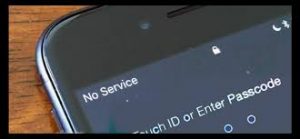






Deje un comentario